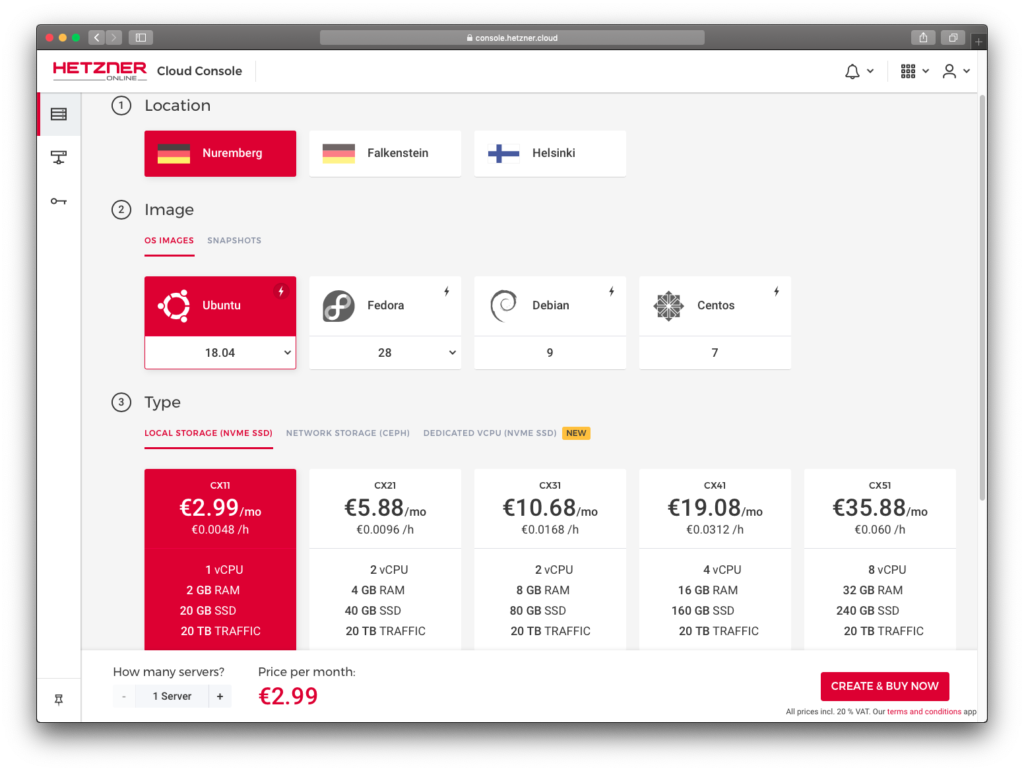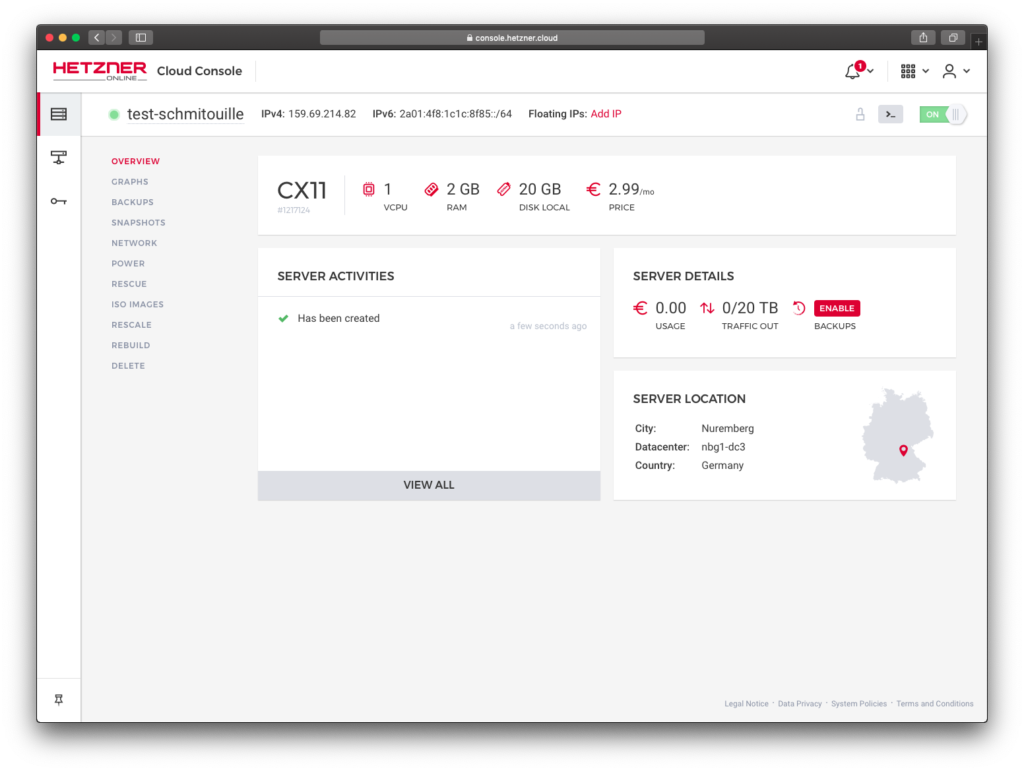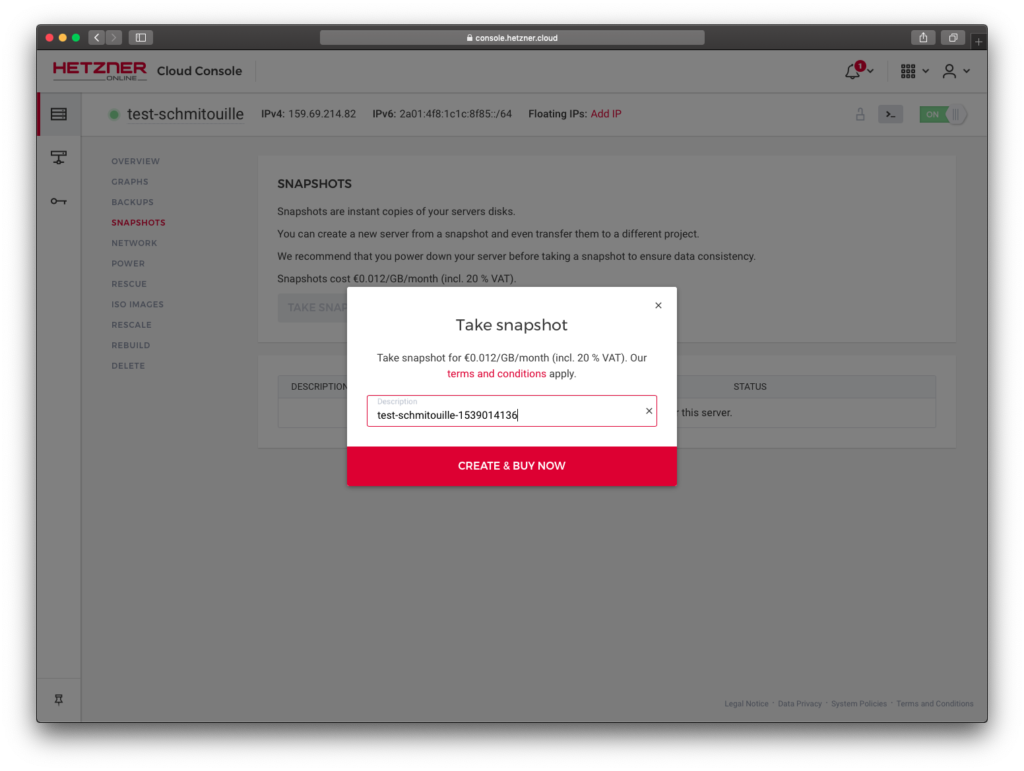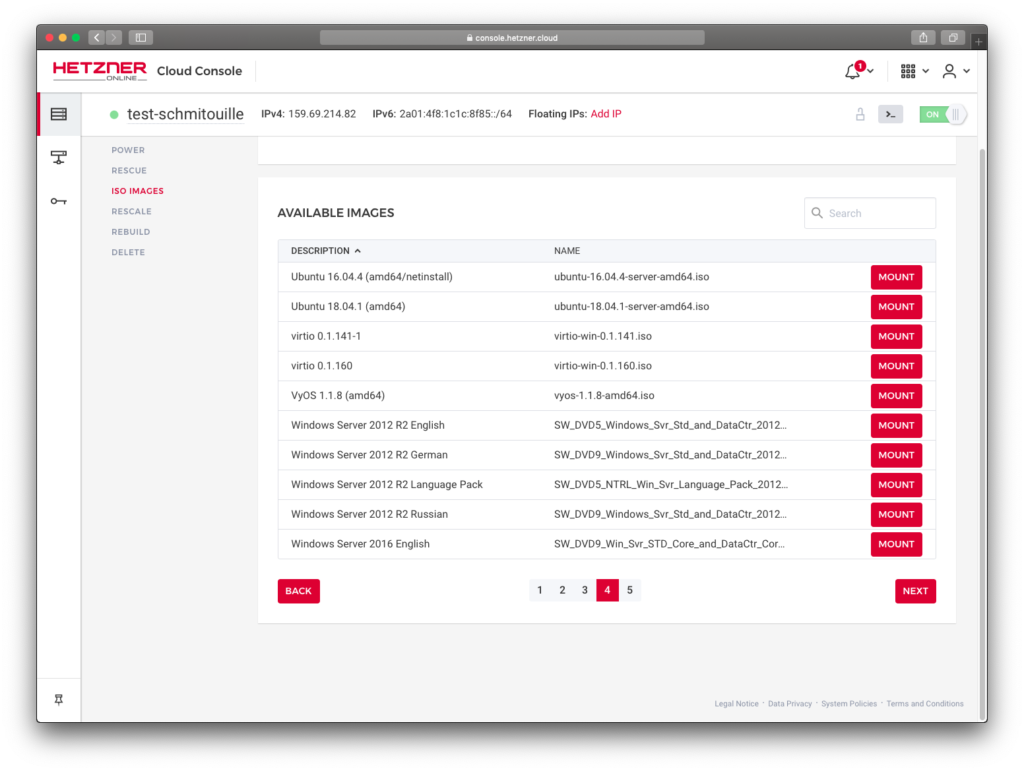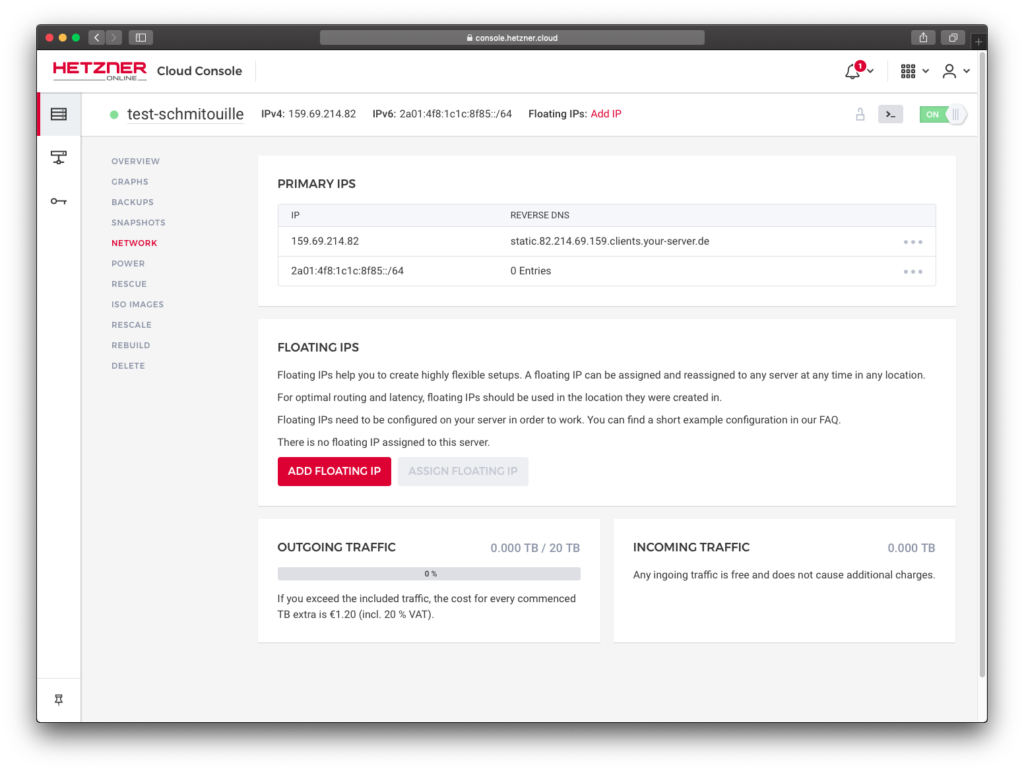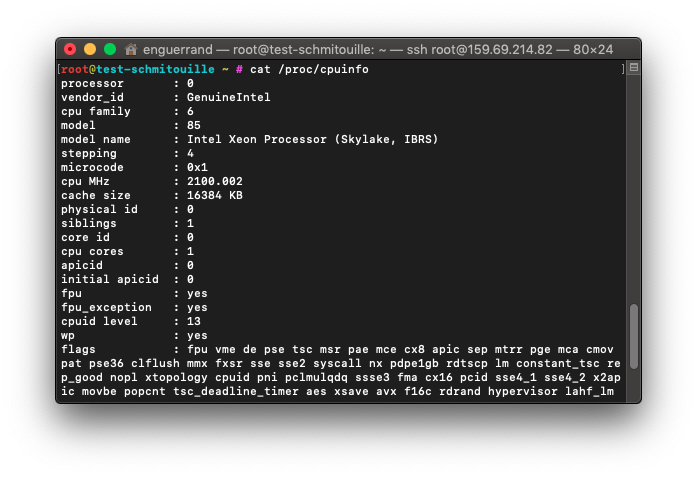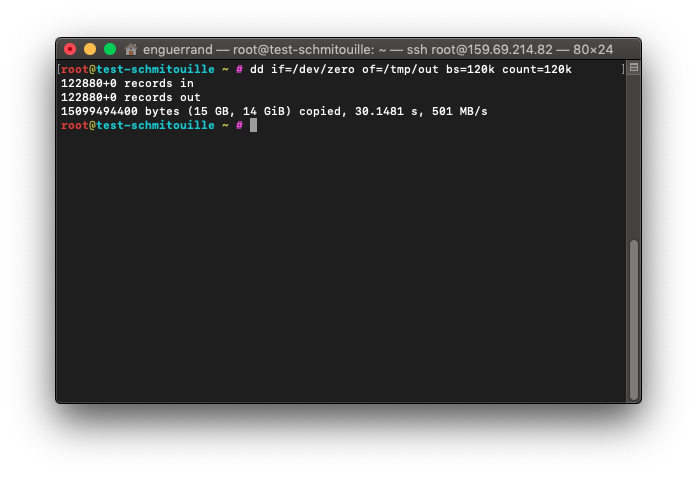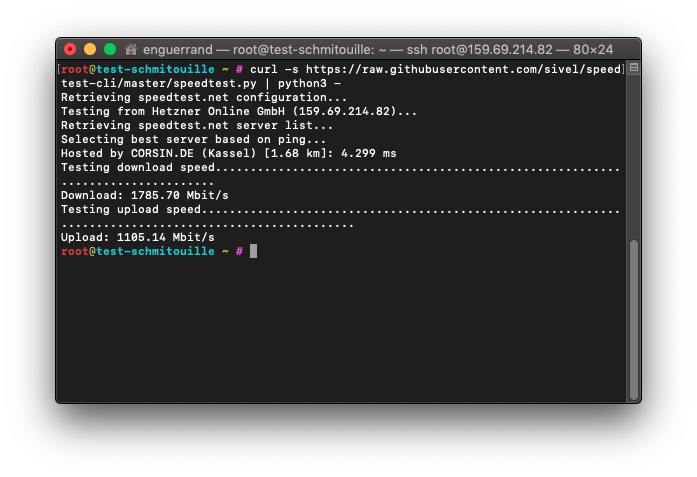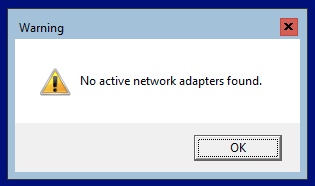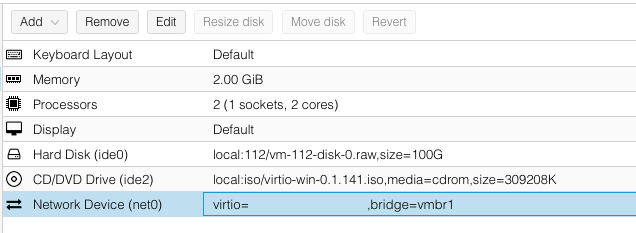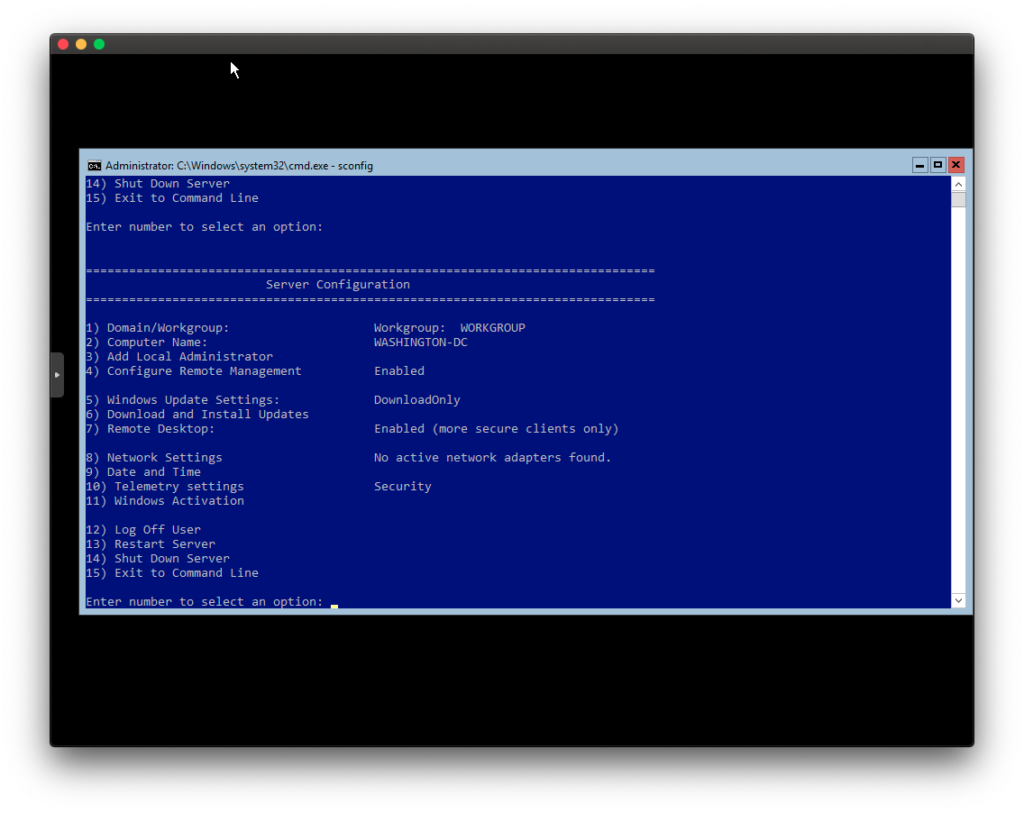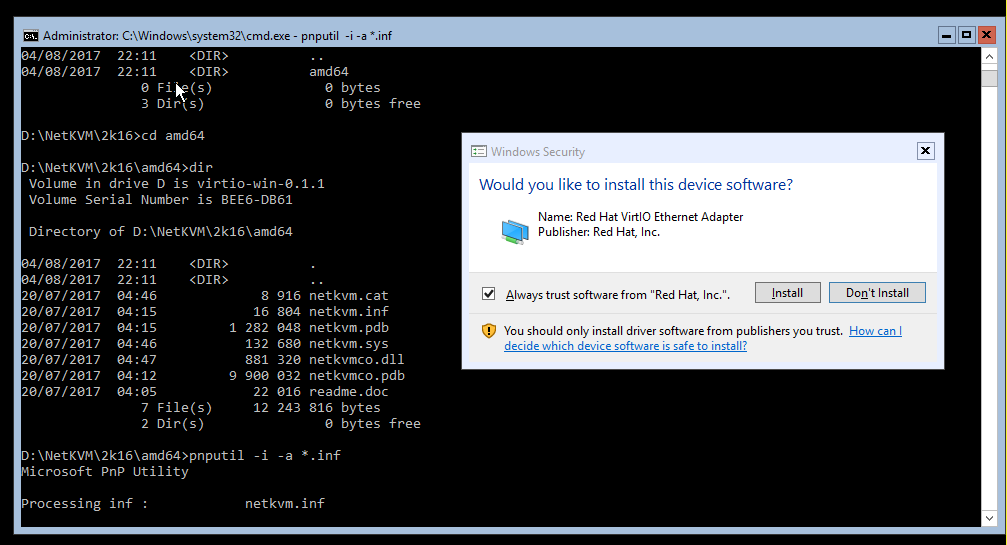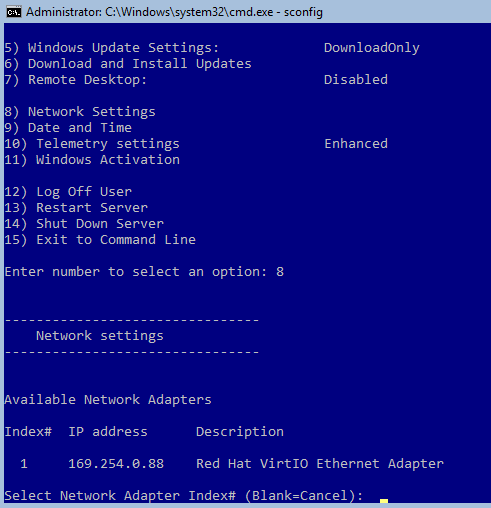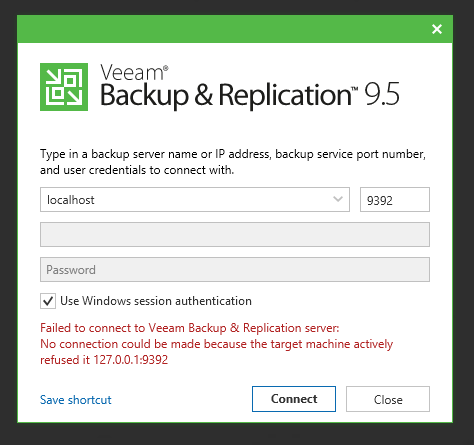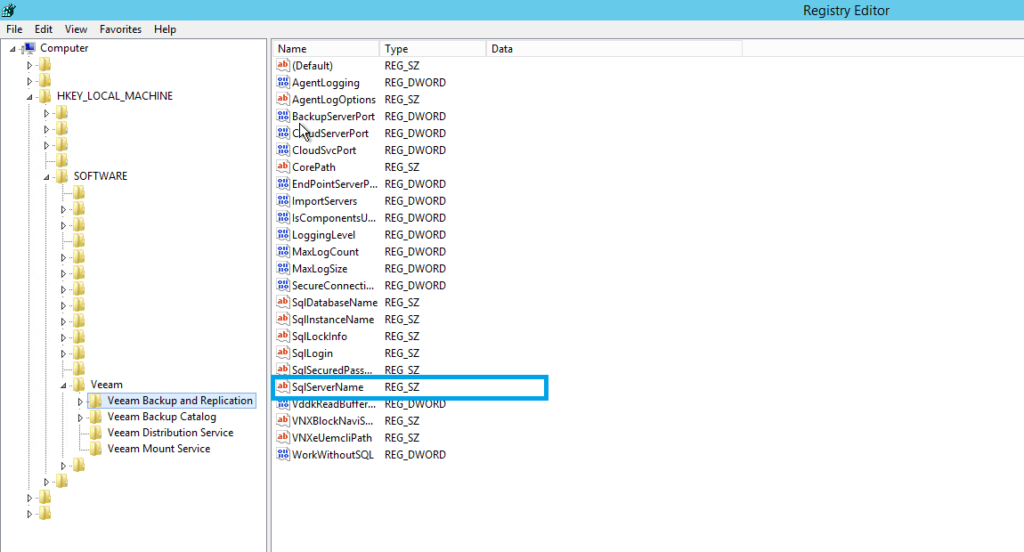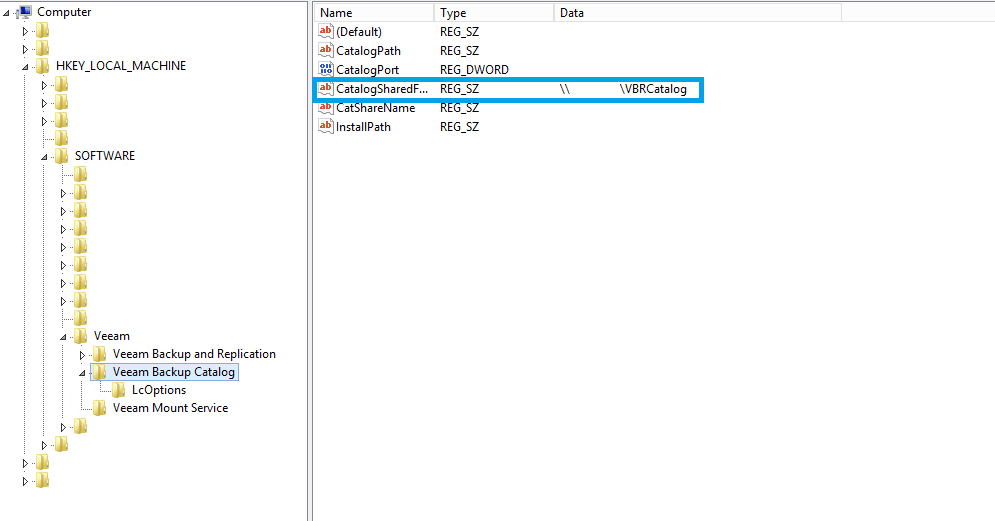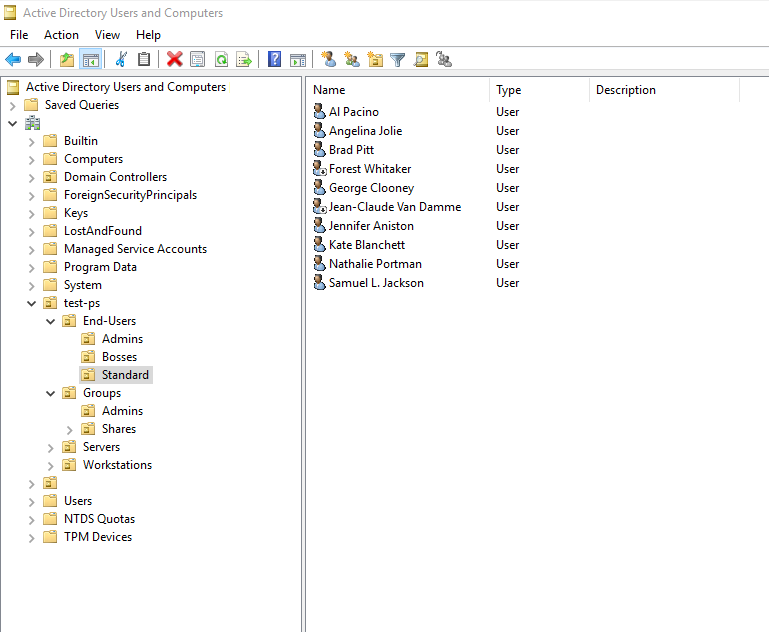Cela fait environ une semaine maintenant que je me sers du cloud chez Hetzner pour héberger 4 serveurs virtuels (3 sous GNU/Linux et un sous Windows). Je ne suis pas nouveau sur ce genre de plateformes puisque j’ai essayé Scaleway (Online) il y a quelques temps et que j’utilise un VPS chez OVH pour héberger les fichiers de ce blog.
Hetzner propose donc plusieurs serveurs Cloud, sous cette dénomination, comme chez la concurrence, il s’agit de machines virtuelles (instances KVM généralement) avec des limitations de ressources définies et un espace de stockage limité. Dans mon cas, j’utilise les offres CX11 et CX21 (respectivement à 3 et 6€ par mois TTC environ), m’affectant 1 et 2 cœurs, 2 et 4 Go de RAM, 20 et 40 Go de stockage SSD, avec une limite mensuelle de trafic de 20 To (qui ne concerne que le sortant, par ailleurs). On peut aller jusqu’à 8 cœurs, 32 Go de RAM et un stockage de 240 Go. Au final, 5 configurations différentes couvrent à peu près tous les besoins ; il est possible de remplacer le SSD pour un stockage en réseau pour le même prix. Seul accroc : il n’est pas possible d’augmenter le stockage sans lier CPU et RAM avec des disques additionnels.
Hetzner met l’accent sur le travail collaboratif ; en effet, chaque serveur peut être lié à un projet, qui permet d’inviter d’autres personnes pour gérer les machines sans avoir à partager le même compte. La facturation à l’heure est très appréciable, bien qu’à la différence de Scaleway, un serveur éteint est quand même facturé (mais à la différence de ce dernier, il n’y a pas de délai ou de process pour le rallumer). L’interface est plutôt claire, la création d’un serveur se fait en quelques instants : localisation du serveur (Allemagne ou Finlande), OS de base (il y a pas mal de choix, c’est un grand point fort d’Hetzner, j’y reviendrai plus tard), configuration et options.
Une fois le serveur créé, on a accès à la console du serveur, le coût engendré par celui-ci pour le mois en cours et le trafic et les outils habituels. Les graphiques sont clairs, à l’inverse des fonctionnalités de sauvegarde et de snapshot qui font un peu doublon. Les sauvegardes (20% du prix mensuel du serveur) sont automatisées de manière journalière avec une rétention de 7 sauvegardes en fonction d’un créneau défini à l’avance, tandis que les snapshots sont déclenchés par l’utilisateur quand il le souhaite (0,012€ par mois et par Go occupé). Pour un usage hors production et purement découverte/personnel, il y a peu de différence entre les deux, au final on prendra le moins cher. La sauvegarde peut être convertie en snapshot, et ce dernier peut servir d’image pour build un nouveau serveur personnalisé.
En parlant de build, la liste des OS fournie par Hetzner peut paraître courte sur la page de création du serveur mais il est possible de monter des ISO d’autres systèmes. C’est ici un des points forts d’Hetzner, car non seulement il est possible d’installer diverses distributions Linux, mais en plus d’installer Windows, sans surcoût ! Evidemment, la licence n’est pas comprise mais la proposition a le mérite d’exister. Windows est disponible dans plusieurs langues, et en versions 2012 et 2016.
Deux IP sont fournies avec chaque instance, une v4 et une v6. Il est possible de prendre une adresse IP « fixe » que l’on pourra allouer aux machines de notre choix pour quelques deniers supplémentaires. Il est possible de suivre le trafic consommé de la machine, bien qu’avec 20 To sortant mensuels, on soit relativement large de ce côté.
L’autre différence notable avec Scaleway, c’est le type de processeur. En effet, Scaleway embarquait des Atom Avoton dans ses hôtes. Hetzner propose des Xeon, de génération Skylake. Bien évidemment, les performances réelles sont bien supérieures.